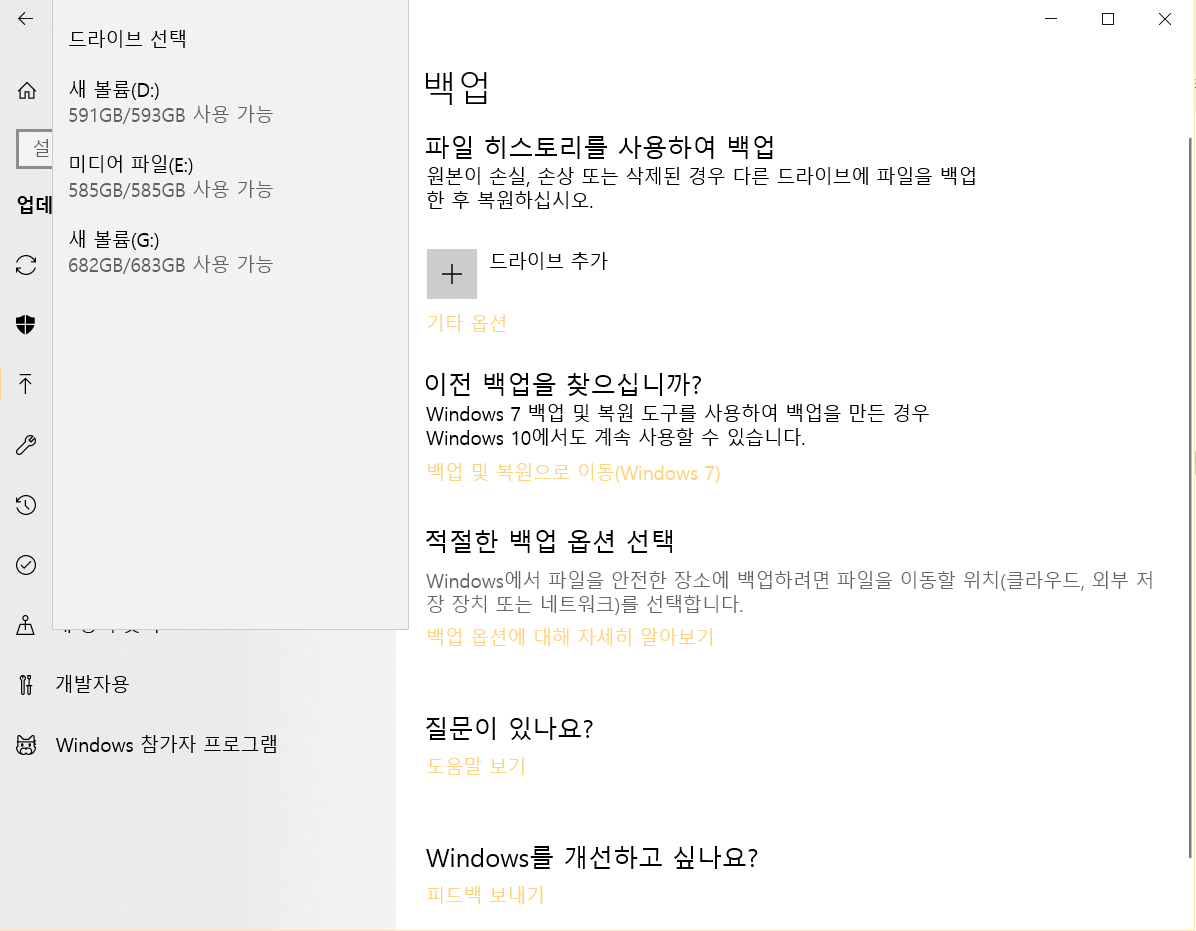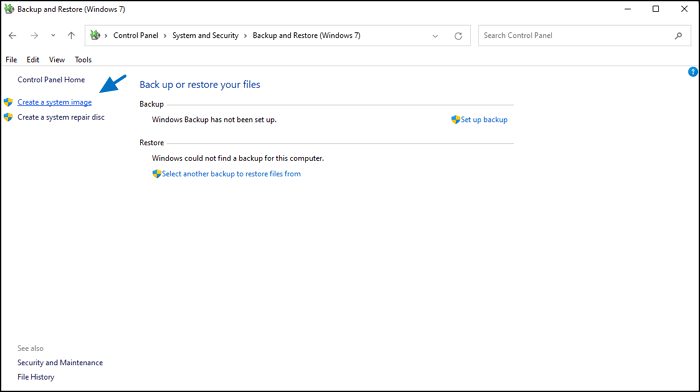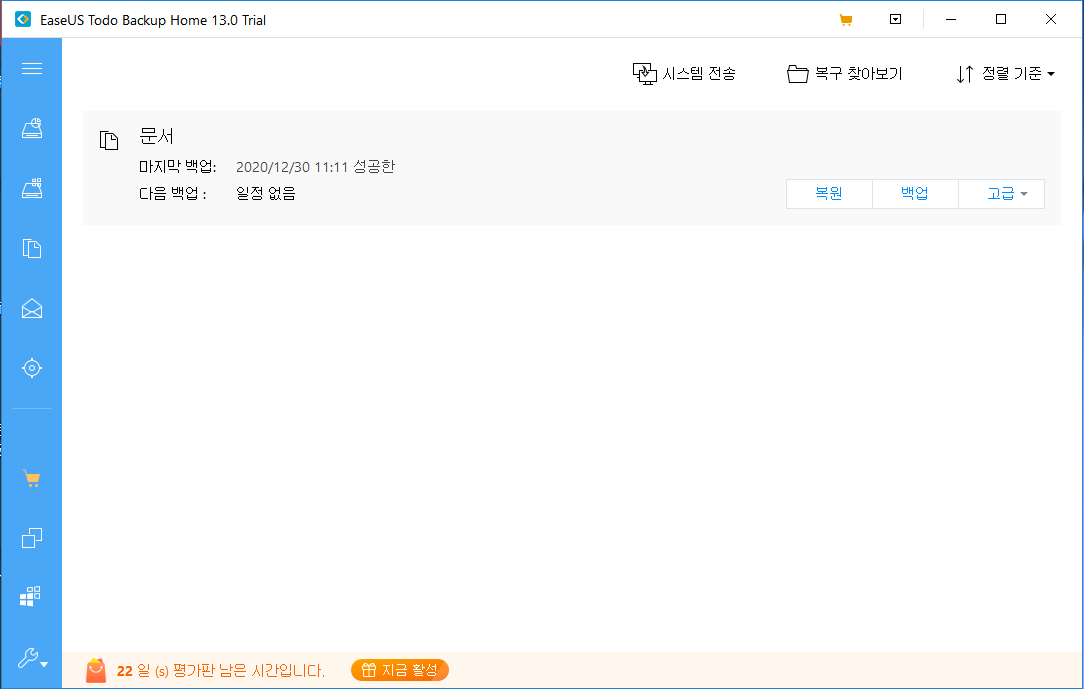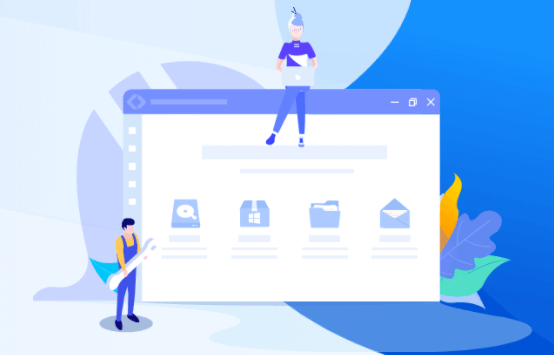페이지 목차
삼성 노트북, 전화 및 기타 장치는 세계에서 가장 인기 있는 제품 중 하나입니다. 고품질의 첨단 기능 덕분에 삼성 기기는 매일 수백만 명의 사람들이 사용하고 있습니다. 삼성 노트북과 휴대폰은 신뢰할 수 있지만 오작동이나 손실에 대비하여 데이터를 백업하는 것이 중요합니다. 따라서 PC 및 Android 휴대폰을 위한 최고의 삼성 백업 소프트웨어 를 얻으려면 계속 읽으십시오.
PC용 TOP 4 최고의 삼성 백업 소프트웨어(무료 다운로드)
이 게시물은 가장 중요한 데이터의 백업을 생성할 수 있는 최고의 PC용 삼성 백업 소프트웨어를 제공합니다. 삼성 백업 소프트웨어를 사용하면 예상치 못한 상황에서 데이터가 안전하게 보호될 수 있습니다. 중요한 파일을 잃어버릴까 염려스럽거나 나중에 필요할 때를 대비하여 데이터 복사본을 보관하고 싶다면 삼성 백업 소프트웨어는 모든 삼성 사용자에게 필수적인 도구입니다.
Top 1. EaseUS Todo Backup - PC용 삼성 백업 소프트웨어
EaseUS Todo Backup 은 사용자에게 다양한 기능을 제공하는 무료 삼성 PC용 백업 소프트웨어입니다. EaseUS Todo Backup을 사용하면 전체 시스템, 특정 파일 또는 폴더의 백업을 생성할 수 있습니다. 이 Windows 10용 삼성 백업 소프트웨어에는 많은 하이라이트가 있습니다.
- 이 백업 및 복원 소프트웨어 에는 전체 백업, 증분 백업 및 차등 백업과 같은 다양한 백업 유형이 있습니다.
- 시스템을 복원해야 하는 경우 백업을 암호화하고 부팅 가능한 미디어를 만들 수 있습니다.
- EaseUS Todo Backup은 데이터 백업을 생성하려는 삼성 사용자에게 탁월한 선택입니다.
- 이 부팅 가능한 백업 소프트웨어는 시스템 충돌 또는 블루 스크린 오류 후 시스템을 복구할 수 있습니다.
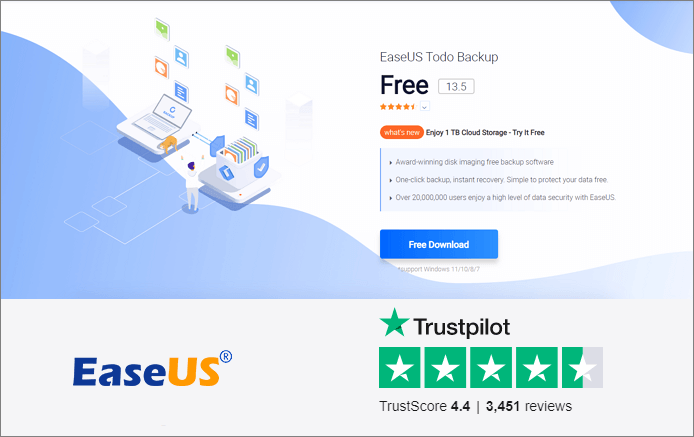
장점
- 다양한 기능 제공
- 사용자 친화적 인 인터페이스가 있습니다
- Windows 11/10/8/7 지원
여기에서 EaseUS Todo Backup을 받으세요:
단점
- 무료 버전에는 모든 기능이 포함되어 있지 않습니다.
Top 2. Windows 파일 기록 - Windows 10 백업 소프트웨어
Windows 10에는 백업 및 복구 도구인 Windows 파일 기록이 내장되어 있습니다. 이 Windows 10용 백업 소프트웨어는 문서, 사진 및 비디오와 같은 가장 중요한 데이터의 백업을 생성합니다. Windows 파일 기록을 사용하면 데이터가 손실되거나 손상된 경우에도 데이터를 복원할 수 있습니다. 이 Windows 10용 삼성 백업 소프트웨어는 다음과 같은 많은 훌륭한 기능을 제공합니다.
- 이 도구의 가장 큰 특징 중 하나는 사용하기가 매우 쉽다는 것입니다. 초보자도 문제 없이 사용할 수 있습니다.
- 또 다른 훌륭한 기능은 실시간 백업을 제공한다는 것입니다. 즉, 데이터를 변경하는 즉시 데이터가 자동으로 백업됩니다.
장점
- 사용하기 매우 쉽습니다.
- 완전 무료
단점
- Windows 시스템만 지원
- 문서, 음악, 사진, 비디오 등만 백업합니다.
Top 3. Acronis Cyber Protect - 유료 삼성 백업 소프트웨어
Acronis Cyber Protect는 삼성 PC용 유료 백업 및 복구 소프트웨어입니다. 하드 디스크에 오류가 발생하거나 운영 체제를 다시 설치해야 할 때 이 소프트웨어를 사용할 수 있습니다. Acronis Cyber Protect는 다음과 같은 많은 기능을 제공합니다.
- 사진, 파일, 애플리케이션, 시스템, 장치 등 모든 것을 보호합니다.
- 삼성, Dell, Lenovo, HP 및 기타 PC의 위협을 차단합니다.
- 하나의 전체 기능 솔루션에 백업 및 고급 맬웨어 방지 통합
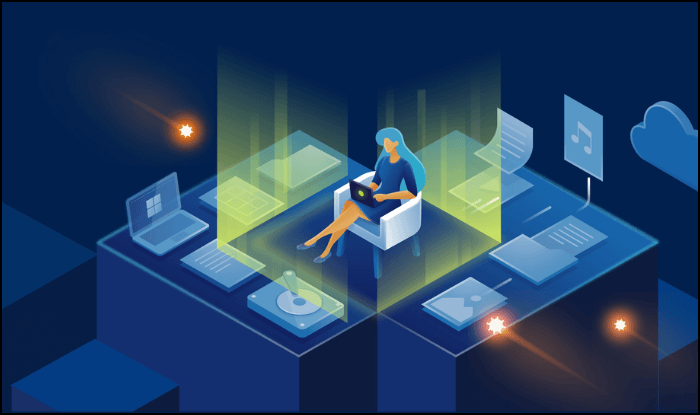
장점
- 다양한 기능 제공
- Windows 10/8.1/8/7 지원
단점
- 이 백업 및 복구 소프트웨어에 대한 비용을 지불해야 합니다.
여기에서 Acronis Cyber Protect를 받으십시오: https://www.acronis.com/en-us/products/true-image/
Top 4. Paragon 백업 및 복구(삼성에서 사용 가능)
스마트 백업 전략인 Paragon Backup and Recovery는 전체 범위의 백업 및 복구 솔루션을 제공합니다. 이 소프트웨어는 시스템 충돌이 발생한 경우 시스템을 백업하고 이전 상태로 복원할 수 있습니다. 또한 디스크 복제 및 파일/폴더 백업을 지원합니다. Paragon 백업 및 복구는 다음과 같은 많은 기능을 제공합니다.
- 운영 체제, 응용 프로그램, 설정 및 개인 데이터를 포함하여 시스템의 전체 백업을 생성할 수 있습니다.
- 시스템을 이전 상태로 복원하거나 새로운 하드웨어나 플랫폼으로 복원할 수 있습니다.
- 또한 디스크 관리 솔루션도 제공합니다. 이 소프트웨어를 사용하여 디스크의 크기를 조정하고 이동하고 조정할 수 있습니다.
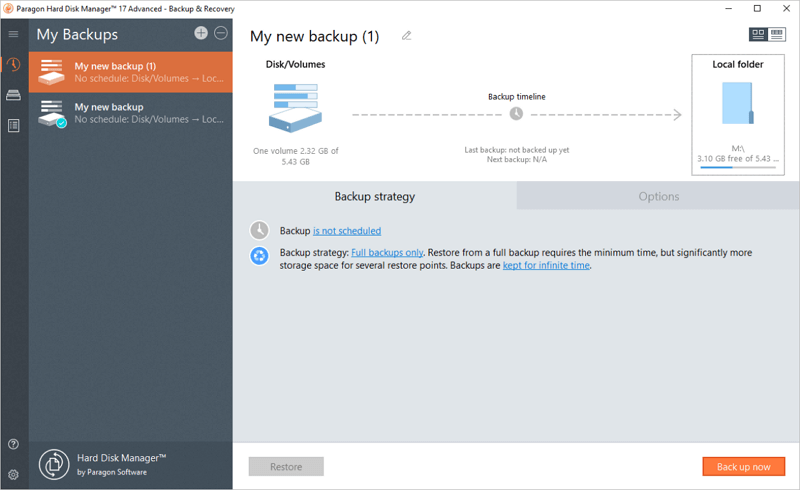
장점
- 무료 백업 및 복구 기능
- 디스크 파티셔닝 및 디스크 조각 모음 지원
단점
- 디스크 관리와 관련된 모든 기능은 유료입니다.
여기에서 Paragon 백업 및 복구를 받으세요: https://www.paragon-software.com/todo-backup-resource/
PC/노트북 사용자를 위한 최고의 삼성 백업 소프트웨어 5 가지입니다. 이러한 백업 도구를 사용하여 중요한 데이터의 백업을 만들고 필요한 경우 복원할 수 있습니다.
안드로이드 폰을 위한 5가지 최고의 삼성 백업 앱
삼성 휴대폰을 백업하려는 데에는 여러 가지 이유가 있습니다. 새 휴대전화로 업그레이드하거나 휴대전화에 문제가 발생할 경우에 대비하여 데이터가 안전한지 확인하고 싶을 수도 있습니다. 이유가 무엇이든 항상 데이터를 백업하는 것이 좋습니다. 사용 가능한 다양한 삼성 백업 앱이 있으며 모두 약간 다른 기능을 제공합니다. 그러나 대부분의 삼성 백업 앱 에서는 다음 작업을 수행할 수 있습니다.
- 삼성 연락처 백업
- 삼성 메시지, 사진 및 비디오 동기화
- 삼성 전화를 이전 상태로 복원
Top 1. 삼성 Auto Backup (내장 도구)
삼성 Auto Backup 은 삼성 외장 하드 드라이브와 함께 제공됩니다. 로컬 또는 네트워크를 통해 데이터를 백업할 수 있는 백업 솔루션입니다. 수동 백업, 자동 백업, 암호화 백업 등 다양한 옵션을 제공합니다. 실시간 모드를 선택하면 해당 파일이나 폴더가 실시간으로 백업됩니다. 예약 모드를 선택하면 자동 백업이 예약된 시간에 자동으로 백업을 시작할 수 있습니다.
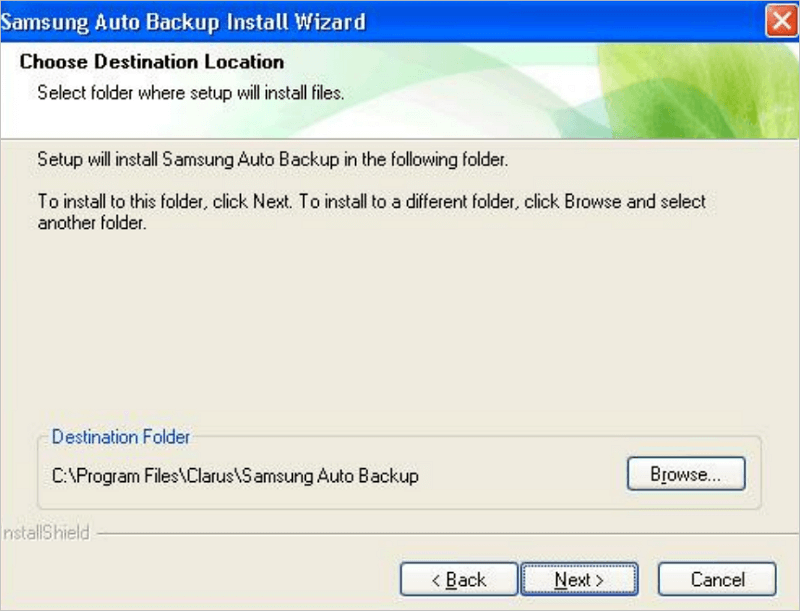
Top 2. 삼성 스마트 스위치 (다운로드)
Android 사용자를 위한 또 다른 삼성 백업 소프트웨어는 삼성 Smart Switch 입니다. 삼성 휴대폰 데이터를 컴퓨터에 백업할 수 있는 PC 응용 프로그램입니다. 또한 백업에서 데이터를 복원할 수 있으며 삼성 휴대폰 간에 데이터를 전송하는 데에도 사용할 수 있습니다. 스마트 스위치를 사용하려면 휴대폰을 컴퓨터에 연결한 후 백업할 데이터를 선택해야 합니다. 백업이 완료되면 필요한 경우 휴대전화로 복원할 수 있습니다.
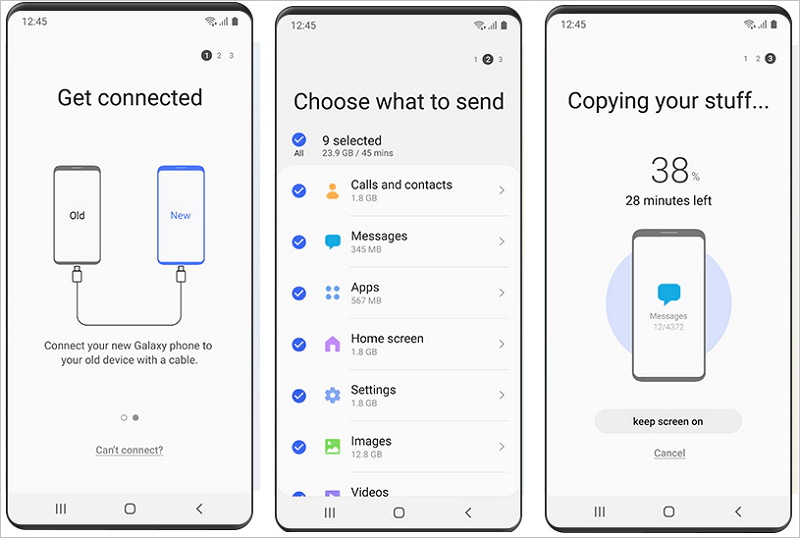
Top 3. 삼성 클라우드(권장)
삼성 Cloud 는 삼성 휴대폰 데이터를 클라우드에 백업할 수 있는 삼성의 클라우드 스토리지 서비스입니다. 15GB의 무료 스토리지를 제공하며 필요한 경우 추가 스토리지로 업그레이드할 수 있습니다. 이 데이터 백업 및 복구 소프트웨어를 사용하면 여러 장치에서 데이터를 동기화할 수 있습니다. 즉, 인터넷에 연결된 모든 장치에서 데이터에 액세스할 수 있습니다. 삼성 Cloud를 사용하려면 삼성 계정으로 로그인한 후 백업할 데이터를 선택해야 합니다.
Top 4. 삼성 메시지 백업
삼성 Messages Backup 은 삼성 휴대폰 사용자를 위한 타사 백업 솔루션입니다. 삼성 메시지, 연락처, 통화 기록, 앱, 사진, 비디오, 음악, 책 및 문서를 컴퓨터에 백업할 수 있습니다. 이를 통해 Android에서 컴퓨터로 메시지, 연락처 및 통화 기록을 쉽게 삭제, 추가, 가져오기, 편집 또는 보낼 수도 있습니다. 게다가 이 삼성 백업 앱은 HTC, LG, Huawei, Motorola, Sony 등과 같은 거의 모든 Android 휴대폰을 지원합니다.
삼성 Messages Backup을 사용하려면 휴대폰을 컴퓨터에 연결한 다음 백업할 데이터를 선택해야 합니다. 백업이 완료되면 필요한 경우 휴대전화로 복원할 수 있습니다.
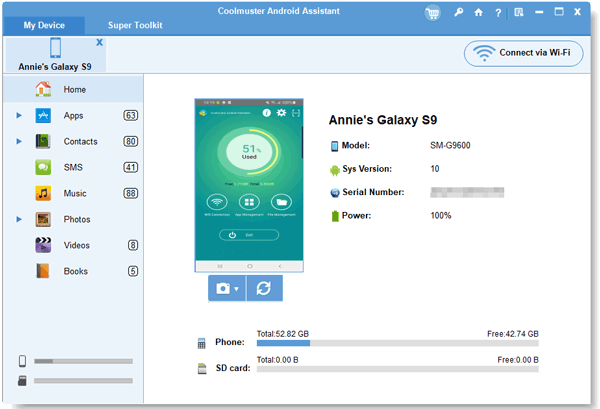
Top 5. 삼성 데이터 백업용 Google 드라이브
Google 드라이브 는 사용자가 인터넷에 연결된 모든 장치에서 파일을 저장하고 액세스할 수 있는 클라우드 기반 파일 저장 및 동기화 서비스입니다. 15GB의 무료 저장 공간을 제공하며 추가 저장 공간을 구매할 수 있습니다. 또한 Google 드라이브는 Google 문서, 스프레드시트 및 프레젠테이션과의 통합을 제공하므로 Google의 생산성 도구 제품군에 이미 익숙한 사용자에게 편리한 옵션입니다. 삼성 데이터를 동기화하려면 Google 계정으로 로그인하세요. 그런 다음 연락처, 메시지, 사진 및 비디오와 같이 백업할 데이터 유형을 선택합니다. Google 드라이브는 삼성 휴대폰 데이터를 안전하게 보관하고 어디서나 액세스할 수 있는 쉬운 방법을 제공합니다.
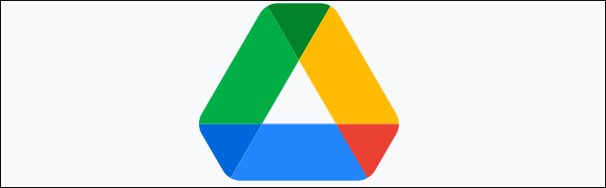
다음은 Android 사용자를 위한 5가지 최고의 삼성 백업 앱입니다. 당신은 당신의 삼성 전화 데이터를 백업하기 위해 그들 중 하나를 선택할 수 있습니다. 다른 질문이 있으면 알려주십시오.
Windows 11/10/8.1/8/7에서 삼성 데이터를 백업하는 방법
삼성 노트북과 컴퓨터는 신뢰할 수 있고 훌륭한 사용자 경험을 제공합니다. 삼성 백업 소프트웨어를 사용하면 데이터가 안전하고 건전하다는 확신을 가질 수 있습니다. EaseUS Todo Backup으로 삼성 노트북 데이터를 백업하는 방법은 다음과 같습니다. 이 데이터 백업 소프트웨어를 무료로 다운로드하여 삼성 데이터를 백업하십시오.
1단계. EaseUS Todo Backup을 실행하고 "백업 내용 선택하기" 버튼을 클릭하여 백업을 시작합니다.

2단계. 파일, 디스크, 메일, OS의 4가지 데이터 백업 카테고리 중에서 해당하는 항목을 클릭합니다.

3단계. 로컬 및 네트워크 파일이 왼쪽에 정렬되어 있는 것을 확인할 수 있습니다. 디렉토리를 확장하여 백업할 파일을 선택하세요.

4단계. 화면의 안내에 따라 백업을 저장할 대상을 선택합니다.

"백업 옵션"에서 암호로 백업을 잠금 설정하고 싶다면 "옵션"을 클릭하여 백업 일정을 설정하고 "백업 구성표"에서 특정 이벤트에 따라 백업을 시작하도록 선택할 수 있습니다. 다양한 탐색 옵션이 제공되므로 필요에 따라 백업 작업을 사용자 지정할 수 있습니다.

5단계. 백업은 로컬 드라이브, EaseUS의 클라우드 서비스 및 NAS에 저장할 수 있습니다.

6단계. EaseUS Todo Backup을 사용하면 타사 클라우드 드라이브와 EaseUS의 자체 클라우드 드라이브 모두에 데이터를 백업할 수 있습니다.
타사 클라우드 드라이브에 데이터를 백업하려면 로컬 드라이브를 선택하고 아래로 스크롤하여 클라우드 장치를 추가한 후 계정을 추가하고 로그인합니다.

또한, EaseUS의 자체 클라우드 드라이브를 선택할 수도 있으며, EaseUS Cloud를 클릭하여 EaseUS 계정으로 가입하고 로그인합니다.

7단계. " 지금 백업 "을 클릭하여 백업을 시작합니다. 백업 작업이 완료되면 패널 왼쪽에 카드 형태로 표시됩니다. 백업 작업을 마우스 오른쪽 버튼으로 클릭하여 추가로 관리할 수 있습니다.

삼성 백업 도구를 사용하면 삼성 노트북 데이터를 빠르고 쉽게 백업할 수 있습니다. 이제 데이터가 안전하고 건전하다는 것을 알고 안심할 수 있습니다.
마무리
데이터 백업 및 복구 도구를 찾을 때마다 이 전체 가이드를 읽을 수 있습니다. 위의 삼성 백업 도구를 사용하여 PC, 노트북, 하드 드라이브, SSD 및 Android 휴대폰의 데이터와 파일을 보호할 수 있습니다. 또한 EaseUS Todo Backup은 데이터 손실 없이 하드 드라이브 또는 SSD를 복제하고 더 큰 드라이브로 업그레이드할 수 있는 좋은 선택입니다. 그럼 지금 시도해보지 않으시겠습니까?
삼성 백업 소프트웨어 FAQ
여전히 문제가 있습니까? 추가 도움을 받으려면 이 삼성 관련 질문을 읽으십시오.
스마트 스위치는 무엇에 사용됩니까?
Smart Switch는 태블릿, 스마트폰 간, 태블릿과 스마트폰 간 전송에 사용할 수 있습니다. 이를 통해 Wi-Fi, USB 케이블 또는 PC 또는 Mac을 통해 Android 및 iOS 기기에서 데이터를 전송할 수 있습니다.
삼성에 백업 소프트웨어가 있습니까?
예, 삼성에는 데이터 백업 도구인 삼성 Cloud가 내장되어 있습니다. 삼성 휴대폰에서 간단한 클릭으로 삼성 사진, 메시지, 메모, 연락처, 통화 기록 및 기타 파일을 백업할 수 있습니다.
삼성에서 백업 메시지를 찾으려면 어떻게 해야 합니까?
삼성 백업을 찾고 복원하려면:
- 설정으로 이동하여 화면 상단에서 이름을 탭합니다.
- 삼성 Cloud를 누른 후 데이터 복원을 누르세요.
- 원하는 장치 백업을 선택한 다음 복원할 콘텐츠를 선택합니다.
- 그런 다음 복원을 누르고 메시지가 표시되면 설치를 누릅니다.
- 백업 다운로드가 시작됩니다. 파일이 많은 경우 시간이 걸릴 수 있습니다.
- 완료되면 완료를 탭합니다.
최고의 오픈 소스 백업 소프트웨어는 무엇입니까?
- 아이스드라이브
- 메가
- 클라우드
- 워크드라이브
- 원드라이브...
이 페이지 도움이 되었나요?

EaseUS Todo Backup
EaseUS Todo Backup은 파일, 폴더, 드라이브, 애플리케이션 데이터 백업 및 시스템 이미지를 생성할 수 있는 신뢰할 수 있는 전문 데이터 백업 솔루션입니다. 또한 HDD/SSD를 손쉽게 클론하고, 시스템을 다른 하드웨어로 이전하며, 부팅 가능한 WinPE 디스크를 생성하는 기능도 제공합니다.
-
Updated by
박시하는 EaseUS 집필팀의 베테랑 작가로, IT, 소프트웨어, 게임 등 다양한 분야에서 경력을 쌓은 전문가입니다. 쉽고 이해하기 쉬운 글로 작성한 IT 관련 글은 500건 이상이며, 주로 윈도우 데이터 복구와 맥 분야의 문제 해결에 중점을 두고 있습니다. 온라인 가시성 최적화 및 브랜드 도달 범위를 높이기 위해 콘텐츠 제작 경험이 있습니다.…전체 이력 보기 -
Written by
Yvette는 수년간 IT 블로거로 활동하면서 다양함 경험은 쌓았습니다.EaseUS 팀에 합류한 이후 EaseUS 웹사이트 편집자로 활발하게 활동하고 있습니다.컴퓨터 데이터 복구, 파티션 관리, 데이터 백업 등 다양한 컴퓨터 지식 정보를 독자 분들에게 쉽고 재밌게 공유하고 있습니다.…전체 이력 보기